引言
大家好,我是小阳,在这篇文章中,我将带大家一步步完成在CentOS系统上安装和配置Docker与Docker Compose的过程。通过这篇详细的指南,你将能够轻松配置Docker环境,并在日常开发和部署中享受其带来的便利。
原文阅读:【巨人肩膀社区·专栏·分享】02 CentOS上安装和配置Docker与Docker Compose的详细指南
准备工作
在开始之前,请确保你拥有一台已安装CentOS操作系统的服务器,并具备sudo权限。本文中的所有命令都需要以root用户或具有sudo权限的用户身份执行。
关于安装docker,我写了一个一键安装脚本,这样大大节约大家的的时间和精力,但是大家还是有必要了解脚本里面这些安装步骤。
下面是关于脚本里面这些步骤详解。03 Docker一键安装脚本信息
0.脚本执行
将脚本上传到服务器根目录,然后执行以下指令
chmod +x setup_docker.sh
./setup_docker.sh
这个脚本会自动执行所有步骤,确保你不需要手动输入每一条命令。
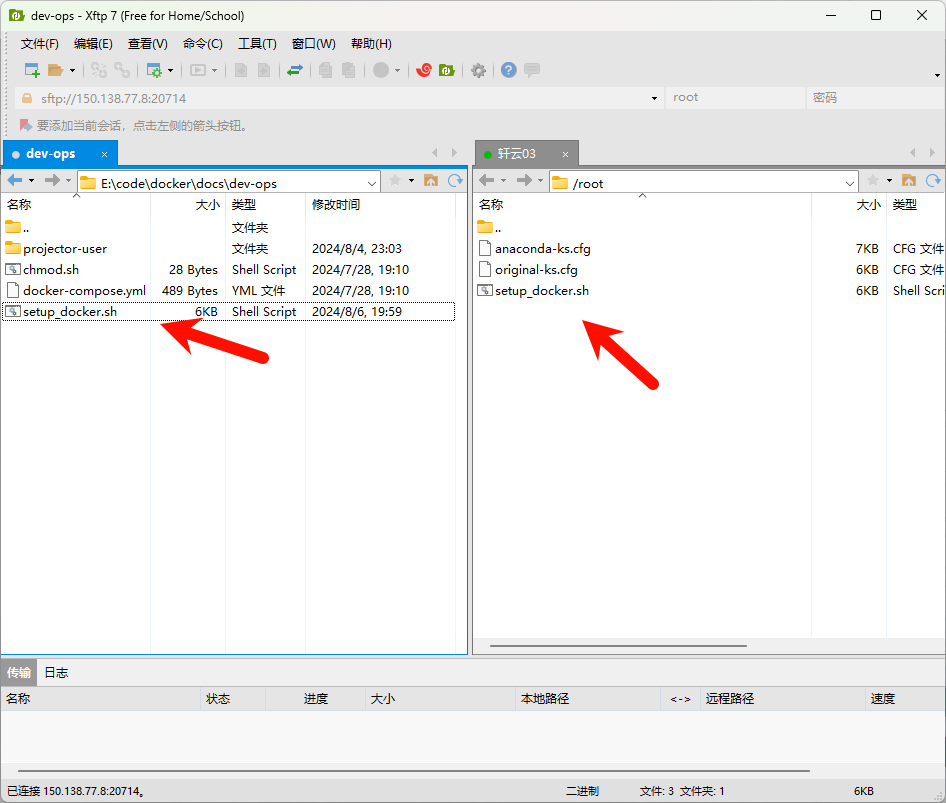
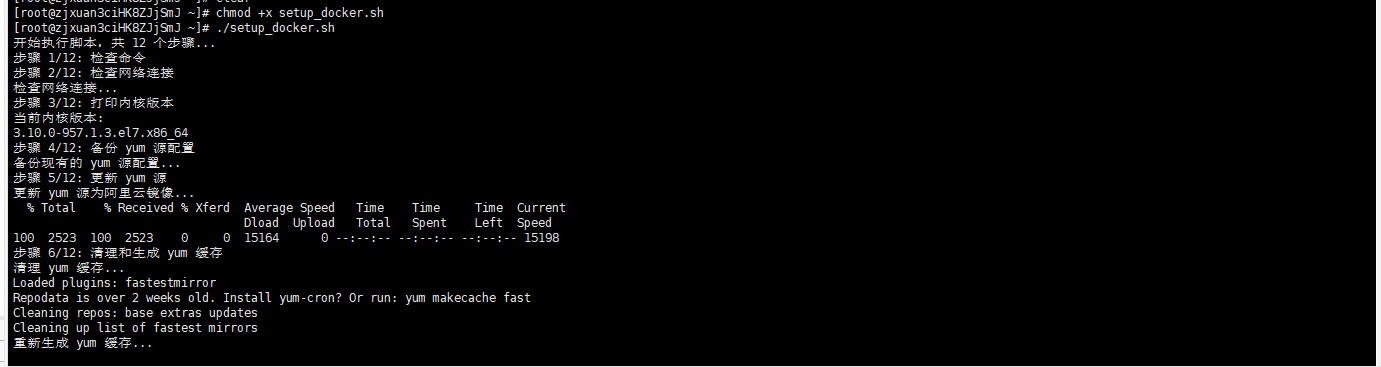
image.png
出现这个说明脚本执行成功了
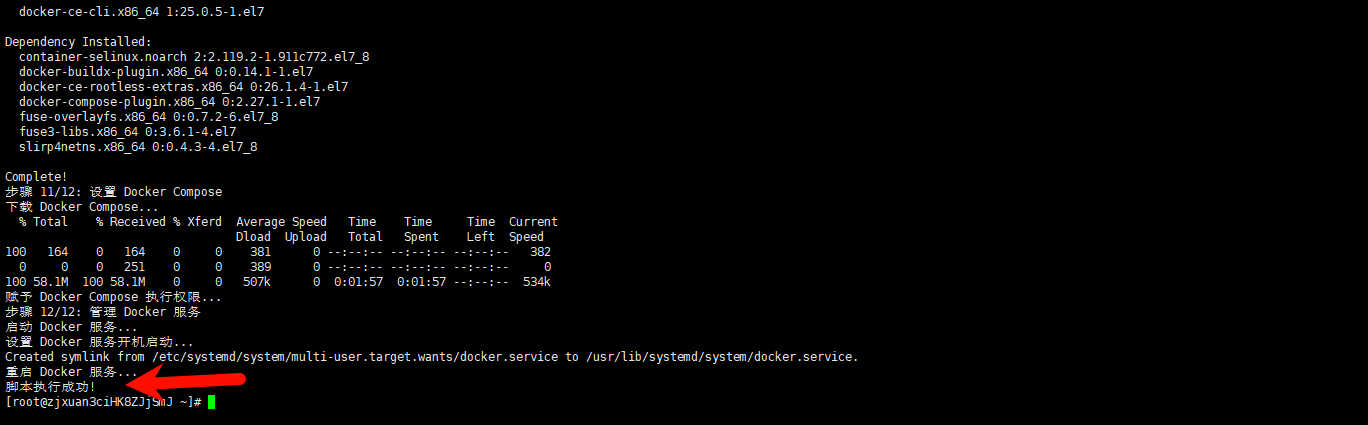
1. 检查并安装必要命令
首先,我们需要确保系统中已经安装了curl、yum、sudo和systemctl命令。如果没有安装这些命令,请使用以下命令进行安装:
bash 复制代码
sudo yum install -y curl sudo yum-utils systemd2. 检查网络连接
在安装过程中,稳定的网络连接是至关重要的。我们可以使用curl命令检查网络连接状态:
bash 复制代码
echo "检查网络连接..."
curl -s --head https://www.baidu.com | head -n 1 | grep "200\|301\|302" >/dev/null || {
echo "无法连接到互联网,请检查网络连接。"
exit 1
}以上命令会尝试访问百度首页,并检查返回的HTTP状态码是否为200、301或302。如果无法连接到互联网,脚本会终止执行。
3. 打印当前内核版本信息
了解当前系统的内核版本有助于确保系统与Docker的兼容性:
bash 复制代码
echo "当前内核版本:"
uname -r4. 备份现有的YUM源配置
在进行YUM源配置更改之前,备份现有的配置文件是一个良好的习惯。这样可以确保在出现问题时能够恢复原有配置:
bash 复制代码
echo "备份现有的 yum 源配置..."
sudo cp -r /etc/yum.repos.d /etc/yum.repos.d.backup || {
echo "备份 yum 源配置失败。正在终止。"
exit 1
}5. 更新YUM源为阿里云镜像
阿里云镜像源通常比官方源更快,更适合中国大陆的用户。我们可以使用以下命令更新YUM源:
bash 复制代码
echo "更新 yum 源为阿里云镜像..."
sudo curl -o /etc/yum.repos.d/CentOS-Base.repo http://mirrors.aliyun.com/repo/Centos-7.repo || {
echo "更新 yum 源失败。正在终止。"
exit 1
}6. 清理和重新生成YUM缓存
更新YUM源后,需要清理旧缓存并生成新的缓存:
bash 复制代码
echo "清理 yum 缓存..."
sudo yum clean all || {
echo "清理 yum 缓存失败。正在终止。"
exit 1
}
echo "重新生成 yum 缓存..."
sudo yum makecache || {
echo "生成 yum 缓存失败。正在终止。"
exit 1
}7. 更新系统软件包
确保系统的所有软件包都是最新的:
bash 复制代码
echo "更新系统软件包..."
sudo yum update -y || {
echo "更新系统软件包失败。正在终止。"
exit 1
}8. 安装必要的软件包
Docker依赖于一些必要的软件包,需要先安装这些依赖:
bash 复制代码
echo "安装必要的软件包..."
sudo yum install -y yum-utils device-mapper-persistent-data lvm2 || {
echo "安装必要的软件包失败。正在终止。"
exit 1
}9. 添加Docker CE仓库
我们需要添加Docker CE的仓库以便从中安装Docker:
bash 复制代码
echo "添加 Docker CE 仓库..."
sudo yum-config-manager --add-repo https://mirrors.aliyun.com/docker-ce/linux/centos/docker-ce.repo || {
echo "添加 Docker CE 仓库失败。正在终止。"
exit 1
}将Docker CE仓库的下载地址替换为阿里云镜像源:
bash 复制代码
echo "替换 Docker CE 仓库的下载地址为阿里云镜像..."
sudo sed -i 's/download.docker.com/mirrors.aliyun.com\/docker-ce/g' /etc/yum.repos.d/docker-ce.repo || {
echo "替换 Docker CE 仓库下载地址失败。正在终止。"
exit 1
}10. 安装Docker CE
现在,我们可以安装Docker CE了:
bash 复制代码
echo "安装 Docker CE..."
sudo yum install -y docker-ce-25.0.5 docker-ce-cli-25.0.5 containerd.io || {
echo "安装 Docker CE 失败。正在终止。"
exit 1
}11. 下载并设置Docker Compose
Docker Compose是一个用于定义和运行多容器Docker应用的工具。我们可以使用以下命令下载并设置Docker Compose:
bash 复制代码
echo "下载 Docker Compose..."
sudo curl -L https://gitee.com/fustack/docker-compose/releases/download/v2.24.1/docker-compose-linux-x86_64 -o /usr/local/bin/docker-compose || {
echo "下载 Docker Compose 失败。正在终止。"
exit 1
}
echo "赋予 Docker Compose 执行权限..."
sudo chmod +x /usr/local/bin/docker-compose || {
echo "赋予 Docker Compose 执行权限失败。正在终止。"
exit 1
}12. 启动和设置Docker服务
安装完成后,需要启动Docker服务并设置其开机启动:
bash 复制代码
echo "启动 Docker 服务..."
sudo systemctl start docker || {
echo "启动 Docker 服务失败。正在终止。"
exit 1
}
echo "设置 Docker 服务开机启动..."
sudo systemctl enable docker || {
echo "设置 Docker 服务开机启动失败。正在终止。"
exit 1
}
echo "重启 Docker 服务..."
sudo systemctl restart docker || {
echo "重启 Docker 服务失败。正在终止。"
exit 1
}






















 872
872

 被折叠的 条评论
为什么被折叠?
被折叠的 条评论
为什么被折叠?








